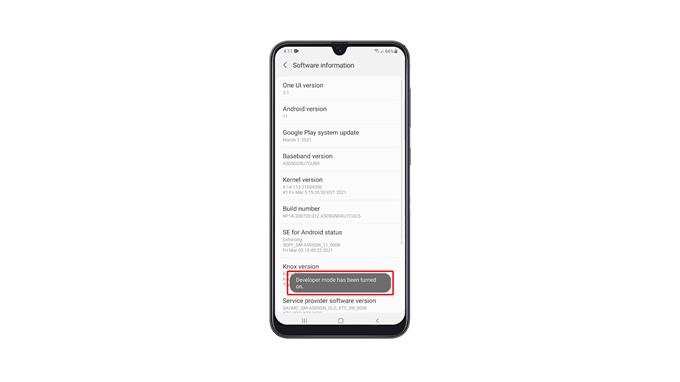이 게시물에서는 Samsung Galaxy A31에서 개발자 옵션을 활성화하는 방법을 보여 드리겠습니다. 또한 기본적으로 숨겨져 있는 이유와 다른 설정에 비해 대부분의 사용자에게 중요하지 않은 이유도 이해할 수 있습니다. 자세히 알아보려면 계속 읽어보세요.
개발자 옵션에는 변경되거나 활성화된 경우 휴대전화 성능에 큰 영향을 줄 수 있는 몇 가지 설정이 있습니다. 이러한 설정의 대부분은 개발자가 아닌 이상 많은 사람들에게 그다지 유용하지 않습니다. 그래서 기본적으로 숨겨져 있습니다.
일부 설정을 시도하려면 개발자 옵션을 활성화할 수 있습니다. 과정은 쉽고 간단합니다.
개발자 옵션 활성화
기본적으로 설정 메뉴의 마지막 옵션은 전화 정보입니다. 그러나 개발자 옵션이 활성화된 경우 ‘휴대전화 정보’ 아래에서 찾을 수 있습니다. 따라서 활성화하는 방법을 모르는 경우 다음의 간단한 단계를 따르십시오.
1. 시작하려면 앱 서랍을 실행하세요. 설정 앱을 찾아 탭합니다.
2. 아래로 스크롤하여 전화 정보를 찾으면 해당 항목을 탭합니다.
3. 소프트웨어 정보를 찾아 누릅니다.
4. 이 화면에서 찾고 있는 것은 빌드 번호입니다. 개발자 옵션을 활성화하려면 연속으로 7번 탭하세요.
5. 보안 잠금 장치를 입력하라는 메시지가 표시됩니다. 완료하면 개발자 옵션을 사용할 수 있습니다.
6. 설정 메인 화면으로 돌아가서 아래로 스크롤합니다. 개발자 옵션은 이미 ‘휴대전화 정보’ 아래에 있어야 합니다. 탭하면 설정을 볼 수 있습니다.
이제 변경하려는 설정을 변경하거나 원하는 일부 기능을 활성화할 수 있습니다. 그렇게 한 후 개발자 옵션을 다시 숨기려면 스위치를 토글하기만 하면 설정 페이지에서 사라집니다.
이 간단한 튜토리얼 비디오가 도움이 되기를 바랍니다.
YouTube 채널을 구독하여 지원해 주세요. 읽어 주셔서 감사합니다!